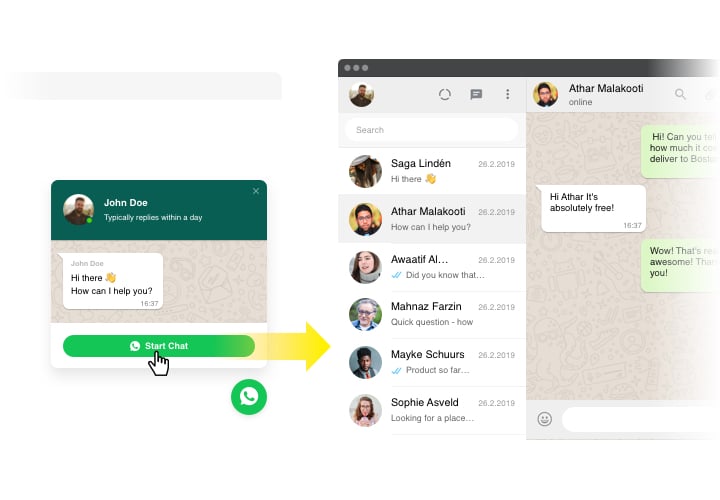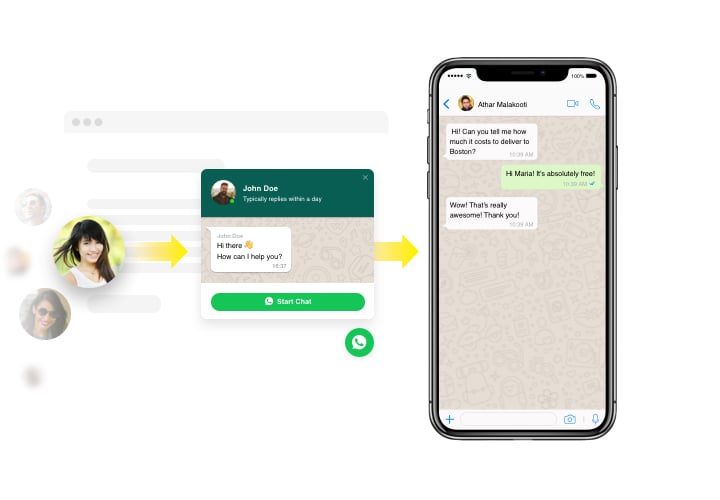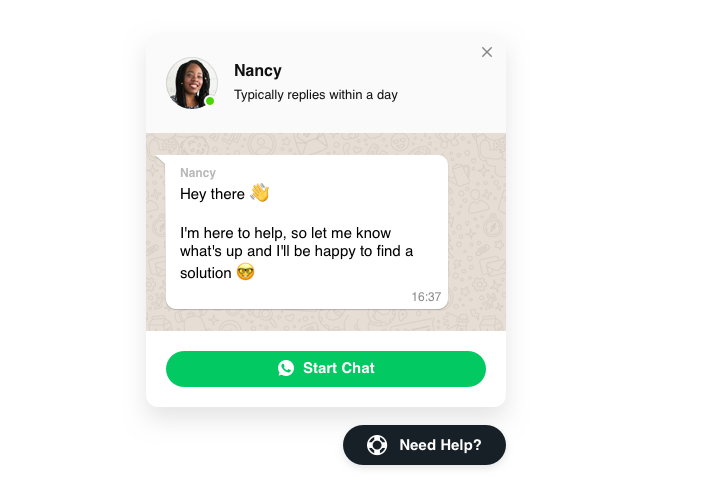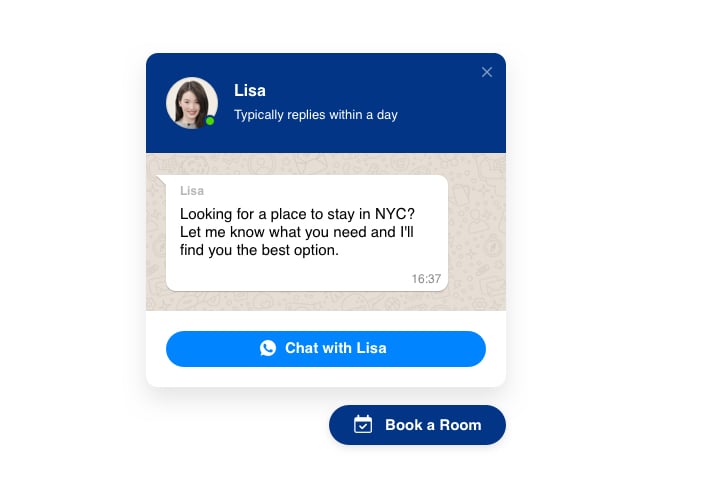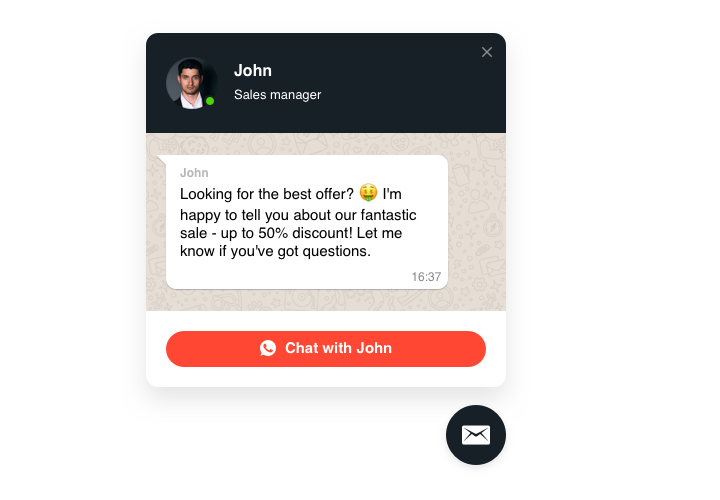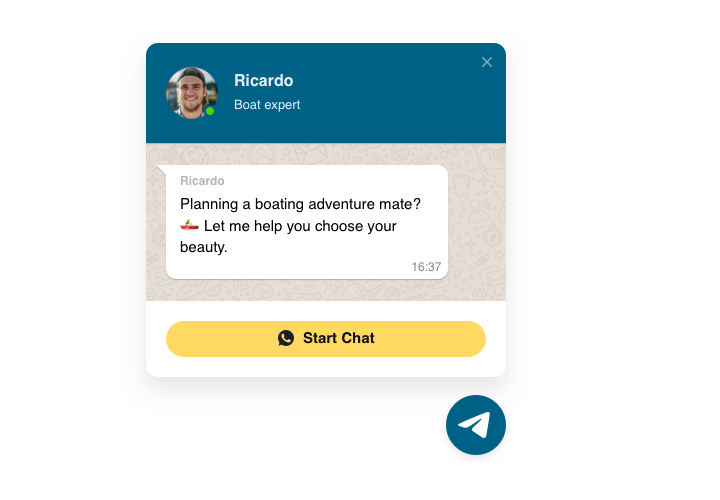Adobe Muse WhatsApp Chat-Widget
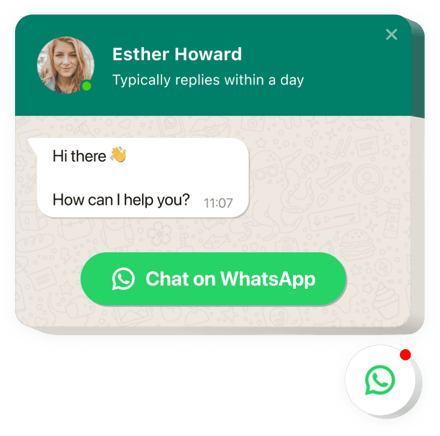
Erstellen Sie Ihr WhatsApp-Chat-Widget
Screenshots
WhatsApp-Chat mit Elfsight-Widget einbetten
Das WhatsApp-Widget von Elfsight ist eine einfache Methode für Ihre Website-Benutzer, ihre Nachrichten zu senden zu Ihnen und erhalten Antworten auf ihre Fragen. Seien Sie in ihrem komfortablen Messenger rund um die Uhr live für Ihr Publikum verfügbar. Führen Sie den Chat in Ihrem Shop ein und lassen Sie ihn auf bestimmten Seiten oder für bestimmte Kundenkategorien erscheinen, führen Sie Start-Chat-Auslöser ein, geben Sie Ihre individuelle Willkommensnachricht ein, ändern Sie Symbole und vieles mehr. Mit dem WhatsApp-Chat auf Ihrer Website bleiben Sie für Ihre Zuschauer jederzeit und von jedem Ort aus gut erreichbar.
Wo kann ich WhatsApp hinzufügen
Sie können es auf jeder Seite Ihrer Website oder nur auf den von Ihnen ausgewählten Seiten hinzufügen. Sie können es auch auf bestimmte Seiten beschränken, auf denen Sie das Widget nicht benötigen.
Was sind die Vorteile des Widgets für mich?
Dieses Plugin wird Ermöglichen Sie mehr Publikum, Sie mit ihren Fragen und Wünschen oder Problemen zu benachrichtigen. Dies kann dazu beitragen, die Anzahl der Leads und Käufe zu steigern. Ein weiterer Vorteil besteht darin, dass eine schnelle Reaktion und eine individuelle Herangehensweise die Qualität Ihres Kundenservice steigern.
Wie füge ich WhatsApp hinzu?
Sie benötigen nur eine Minute Zeit, um mit der Verwendung des Widgets zu beginnen. Das Hinzufügen geht wirklich schnell, kostenlos und erfordert keine Programmierung.
Sie können WhatsApp über unseren Service in die Website einfügen. Verwenden Sie einfach die Anleitung unten auf dieser Seite.
Hauptfunktionen des WhatsApp Chat Widget
In Um eine klare Vorstellung von WhatsApp zu erhalten, sehen Sie sich die Liste der Hauptfunktionen an. Sie machen das Widget für Ihr Unternehmen so nützlich wie möglich:
- Fügen Sie den WhatsApp-Messenger zu Ihrem Shop hinzu, um mit Kunden in Kontakt zu treten.
- Geben Sie eine Antwort direkt von Ihrem WhatsApp-Konto aus;
- Probieren Sie drei Optionen für das Chat-Layout aus: schwebende Blase, eingebettete Blase und eingebettetes Chat-Fenster;
- Wählen Sie Ihr Blasensymbol aus unserer Bibliothek verfügbarer Symbole aus;
- Bearbeitbarer Blasentext.
Erfahren Sie, wie Sie den WhatsApp-Chat zu Ihrer Adobe Muse-Website hinzufügen. Es ist schweißfrei und schnell.
Um das Widget auf Ihrer Seite zu veröffentlichen, müssen Sie nur die folgenden Schritte ausführen.
- Erstellen Sie Ihr einzigartiges WhatsApp-Chat-Plugin
Erstellen Sie in unserer kostenlosen Demo ein Plugin mit bevorzugten Schnittstellenmerkmalen und -funktionen. - Erhalten Sie den persönlichen Code zum Einbetten des Plugins
Nachdem Sie Ihr Widget eingestellt haben, erhalten Sie den individuellen Code aus der erscheinenden Benachrichtigung auf Elfsight Apps. Kopieren Sie diesen Code. - Zeigen Sie das Plugin auf Ihrer Muse-Site an
Wählen Sie den Bereich aus, in dem Sie das Plugin anzeigen möchten, und fügen Sie dort den gespeicherten Code ein. Speichern Sie die Änderungen. - Die Einrichtung ist abgeschlossen
Besuchen Sie die Website, um Ihr Plugin anzusehen.
Haben Sie immer noch etwas, das Sie unsicher macht? Oder über irgendetwas gestolpert? Mit nur einer einzigen Anfrage an unseren Kundenservice können alle Probleme gelöst werden.